
Table des matières:
- Étape 1: À propos du moteur
- Étape 2: À propos du pilote de moteur à courant continu Bts7960b
- Étape 3: ce dont vous aurez besoin
- Étape 4: Le circuit
- Étape 5: Démarrez Visuino et sélectionnez le type de carte Arduino UNO
- Étape 6: Dans Visuino, ajoutez et définissez des composants
- Étape 7: dans les composants Visuino Connect
- Étape 8: générer, compiler et télécharger le code Arduino
- Étape 9: Jouez
- Auteur John Day [email protected].
- Public 2024-01-30 09:05.
- Dernière modifié 2025-01-23 14:45.
Dans ce tutoriel, nous allons apprendre à contrôler un moteur à courant continu à l'aide d'Arduino et du pilote Dc bts7960b.
Le moteur peut être un 350W ou juste un petit moteur à courant continu Toy arduino tant que sa puissance ne dépasse pas le courant maximum du pilote BTS7960b.
Voir la vidéo!
Étape 1: À propos du moteur
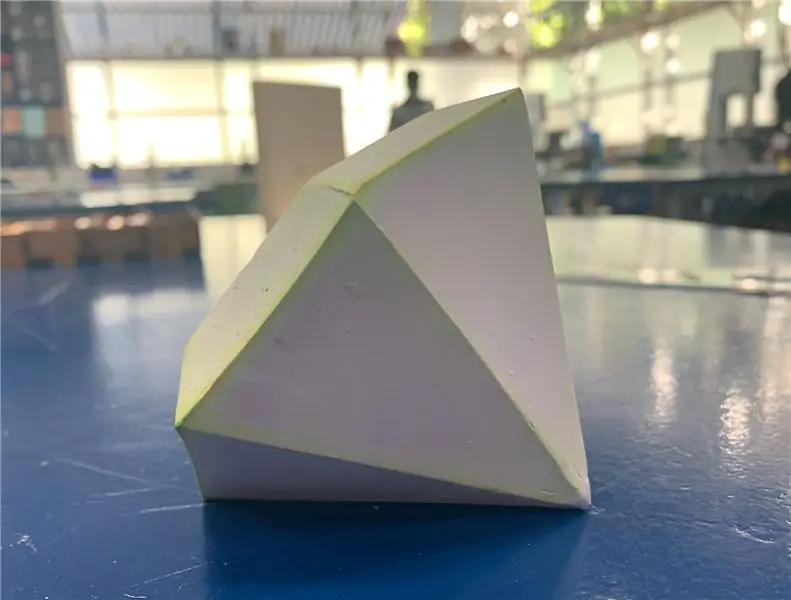
Puissance de sortie nominale 350W. Tension nominale 24/36V CC
Vitesse nominale 2750 tr/min.
Vitesse à vide 3300RPM
Courant à pleine charge = 19,20 A.
Courant à vide = 2.5A
Couple nominal 1,11 N.m (11,1 kg.cm).
Couple de décrochage 5,55 N.m (55,11 kg.cm) Rendement = 78 %
Étape 2: À propos du pilote de moteur à courant continu Bts7960b
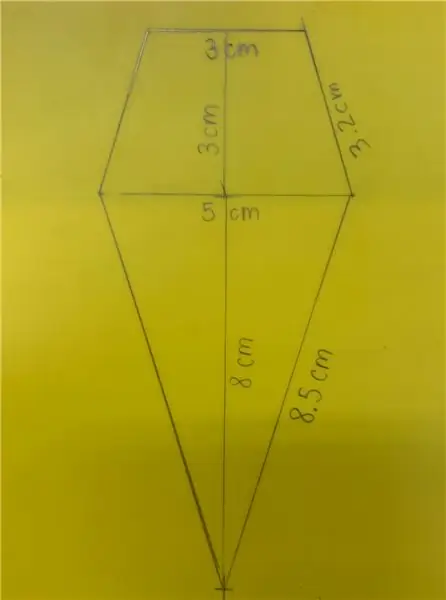
Spécification:
Double pilote de pont en H BTS7960 à grand courant (43 A);
Isoler 5V avec MCU et protéger efficacement le MCU;
Indicateur d'alimentation 5V à bord; indication de tension de l'extrémité de sortie du pilote de moteur; peut souder dissipateur de chaleur;
Juste besoin de quatre lignes du MCU au module de pilote (GND. 5V. PWM1. PWM2);
puce d'isolement alimentation 5 V (peut partager avec MCU 5 V); Taille: 4*5*1.2 cm;
Capable d'inverser le moteur vers l'avant, deux fréquences d'entrée PWM jusqu'à 25 kHz; deux flux de chaleur traversant une sortie de signal d'erreur; l'alimentation à puce isolée 5V (peut être partagée avec le MCU 5V), peut également utiliser l'alimentation 5V intégrée; la tension d'alimentation 5.5V à 27V
Étape 3: ce dont vous aurez besoin

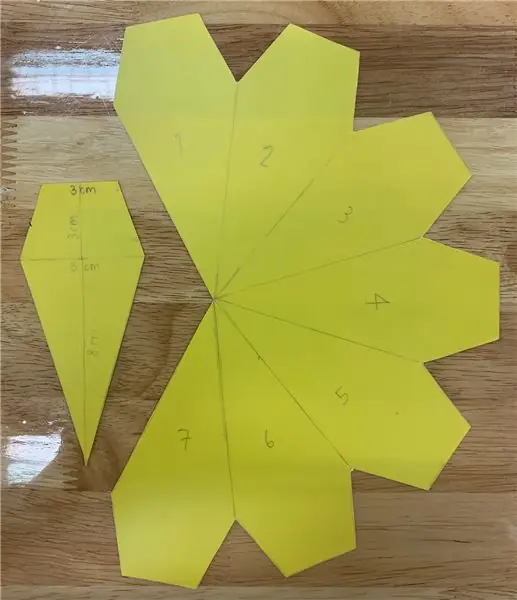

- Arduino Uno ou toute autre carte Arduino
- Pilote de moteur à courant continu Bts7960b
- Certains moteurs à courant continu pourraient être petits ou quelque chose de plus puissant comme dans cette expérience
- Alimentation pour le moteur
- Potentiomètre
- Bouton 2X
- Fils de cavalier
- Planche à pain
- Logiciel Visuino: Téléchargez ici
Étape 4: Le circuit
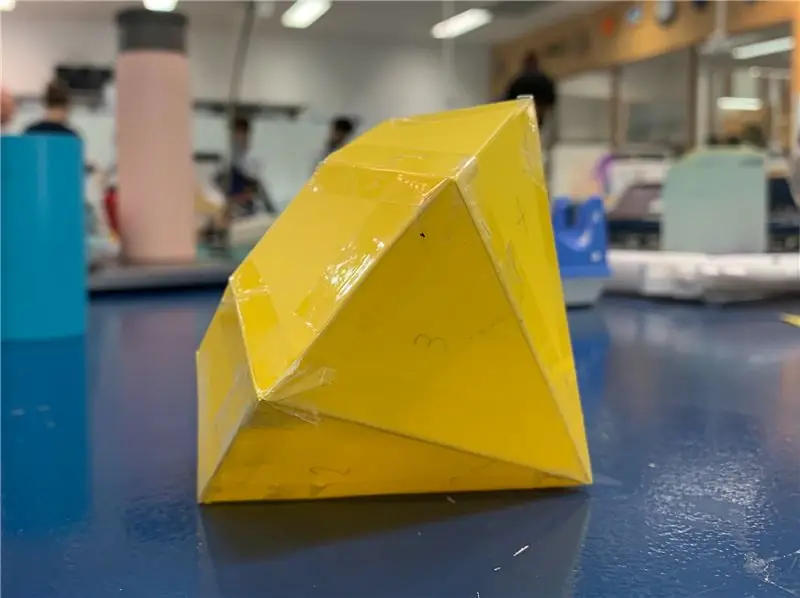
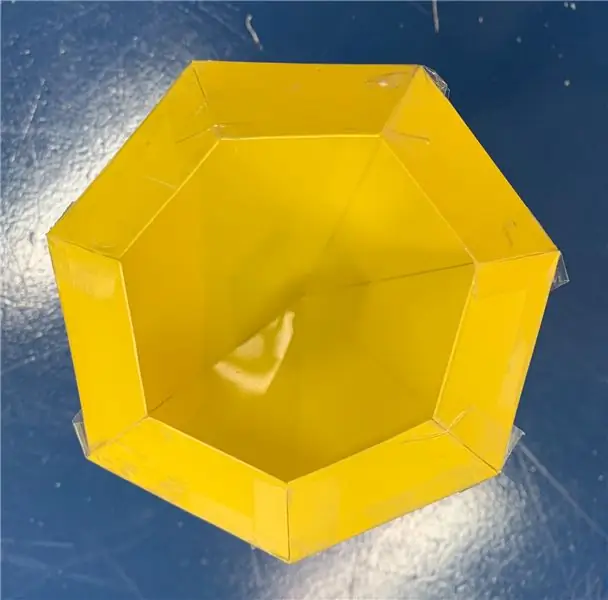
- Connectez la broche numérique Arduino [3] à la broche du pilote bts7960 RPWM
- Connectez la broche numérique Arduino [3] à la broche du pilote bts7960 LPWM
- Connectez la broche numérique Arduino [4] à la broche du pilote bts7960 R_EN
- Connectez la broche numérique Arduino [3] à la broche du pilote bts7960 L_EN
- Connectez la broche bts7960 VCC à la broche analogique Arduino 5V
- Connectez la broche bts7960 GND à la broche Arduino GND
- Connectez la broche d'alimentation GND (-) du moteur à la broche du pilote bts7960 B-
- Connectez la broche d'alimentation VCC (+) du moteur à la broche B + du pilote bts7960
- Connectez le fil positif du moteur à la broche du pilote bts7960 M+
- Connectez le fil négatif du moteur à la broche du pilote bts7960 M-
- Connectez la broche du potentiomètre OTB à la broche analogique Arduino A0
- Connectez la broche du potentiomètre VCC à la broche analogique Arduino 5V
- Connectez la broche du potentiomètre GND à la broche Arduino GND
- BOUTON1 Connectez la broche 1 à la broche Arduino 5V
- BUTTON2 Connectez la broche 1 à la broche Arduino 5V
- BOUTON1 Connectez la broche 2 à la broche numérique Arduino 8 et à la résistance 1Kohm, connectez l'autre broche de la résistance à la broche Arduino GND
- BUTTON2 Connectez la broche 2 à la broche numérique Arduino 9 et à la résistance 1Kohm, connectez l'autre broche de la résistance à la broche Arduino GND
Étape 5: Démarrez Visuino et sélectionnez le type de carte Arduino UNO


Le Visuino: https://www.visuino.eu doit également être installé. Téléchargez la version gratuite ou inscrivez-vous pour un essai gratuit.
Démarrez Visuino comme indiqué dans la première image Cliquez sur le bouton "Outils" sur le composant Arduino (Image 1) dans Visuino Lorsque la boîte de dialogue apparaît, sélectionnez "Arduino UNO" comme indiqué sur l'image 2
Étape 6: Dans Visuino, ajoutez et définissez des composants
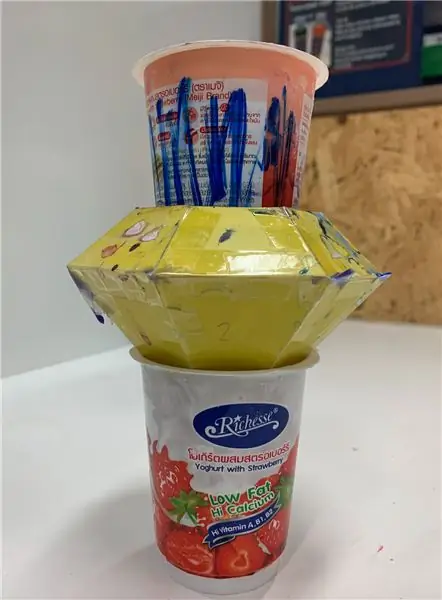

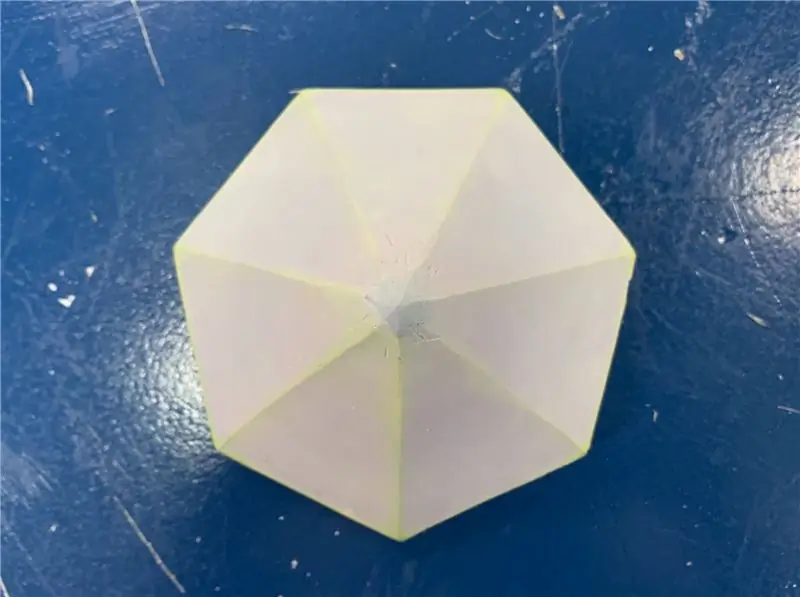
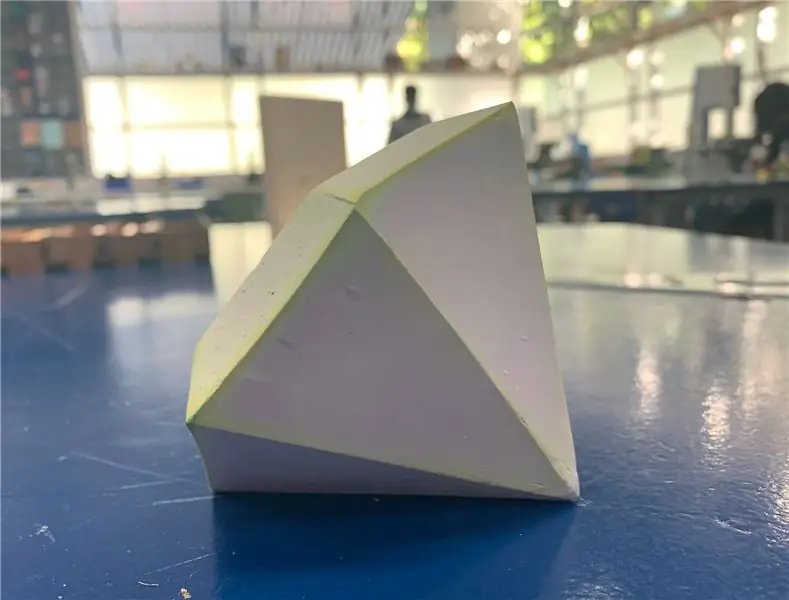
- Ajouter un composant "SR Flip-Flop"
- Ajouter le composant "Vitesse et direction vers la vitesse"
- Ajouter le composant "Dual DC Motor Driver 2 PWM Pins Bridge (L9110S, L298N, AM1016A, BTN7960/BTS7960)"
- Ajouter le composant "Valeur numérique (booléenne)"
Sélectionnez "DigitalValue1" et dans la fenêtre des propriétés, définissez "Value" sur True, cela activera le pilote, le définir sur false désactivera le pilote du moteur et le moteur ne tournera pas
Étape 7: dans les composants Visuino Connect


- Connectez la broche numérique Arduino 8 à la broche "SRFlipFlop1" "Set"
- Connectez la broche numérique Arduino 9 à la broche de composant "SRFlipFlop1" "Reset"
- Connectez la broche "SRFlipFlop1" à la broche "SpeedAndDirectionToSpeed1" "reverse"
- Connectez la broche analogique Arduino 0 à la broche "SpeedAndDirectionToSpeed1" "Speed"
- Connectez la broche "SpeedAndDirectionToSpeed1" à la broche "DualMotorDriver1" "Motors[0]> In
- Connectez la broche "DualMotorDriver1" "Motors[0]> En avant vers la broche numérique Arduino 5
- Connectez la broche "DualMotorDriver1" "Motors[0]> Inversez la broche numérique Arduino 6
- Connectez la broche "DigitalValue1" à la broche numérique Arduino 3 et à la broche numérique 4
Étape 8: générer, compiler et télécharger le code Arduino

Dans Visuino, en bas, cliquez sur l'onglet "Build", assurez-vous que le bon port est sélectionné, puis cliquez sur le bouton "Compiler/Build and Upload".
Étape 9: Jouez
Si vous alimentez le module Arduino UNO, le moteur commencera à tourner, vous pouvez régler la vitesse avec un potentiomètre ou changer la direction en appuyant sur les boutons.
Toutes nos félicitations! Vous avez terminé votre projet avec Visuino. Le projet Visuino que j'ai créé pour ce Instructable est également joint, vous pouvez le télécharger et l'ouvrir dans Visuino:
Conseillé:
Arduino contrôle la vitesse et la direction du moteur à courant continu à l'aide d'un potentiomètre, d'un écran OLED et de boutons : 6 étapes

Arduino Control DC Motor Speed and Direction Using a Potentiometer, OLED Display & Buttons: Dans ce didacticiel, nous apprendrons à utiliser un pilote L298N DC MOTOR CONTROL et un potentiomètre pour contrôler la vitesse et la direction d'un moteur à courant continu avec deux boutons et afficher la valeur du potentiomètre sur l'écran OLED.Regardez une vidéo de démonstration
Comment fabriquer un contrôleur de direction de moteur à courant continu pour vélo électrique: 4 étapes

Comment fabriquer un contrôleur de direction de moteur à courant continu pour vélo électrique : il s'agit d'un contrôleur de direction de moteur à courant continu pour votre vélo électrique. Dans ce circuit, j'ai utilisé un pont MOSFET H à canal N et un verrou SR. Le circuit de pont en H contrôle la direction du flux de courant. Le circuit de verrouillage SR fournit un signal positif sur le circuit de pont en H. Comp
Comment faire fonctionner un moteur à courant continu sans balai Drone Quadcopter à l'aide du contrôleur de vitesse de moteur sans balai HW30A et d'un testeur de servomoteur: 3 éta

Comment faire fonctionner un moteur à courant continu sans balais pour drone quadrirotor à l'aide du contrôleur de vitesse de moteur sans balai HW30A et d'un testeur de servomoteur : L'appareil peut également être utilisé comme générateur de signal pour régulateur de vitesse électrique (ESC), alors vous ne pouvez pas
Comment contrôler le moteur à courant continu sans balai Drone Quadcopter (type à 3 fils) en utilisant le contrôleur de vitesse du moteur HW30A et Arduino UNO: 5 étapes

Comment contrôler le moteur CC sans balai du drone quadrirotor (type 3 fils) à l'aide du contrôleur de vitesse du moteur HW30A et de l'Arduino UNO : Description : Le contrôleur de vitesse du moteur HW30A peut être utilisé avec 4 à 10 batteries NiMH/NiCd ou 2-3 cellules LiPo. Le BEC est fonctionnel avec jusqu'à 3 cellules LiPo. Il peut être utilisé pour contrôler la vitesse du moteur Brushless DC (3 fils) avec un maximum jusqu'à 12Vdc.Specific
Contrôlez la vitesse du moteur à courant continu sans balais à l'aide d'un module Arduino et Bluetooth (HC-05): 4 étapes

Contrôler la vitesse du moteur à courant continu sans balais à l'aide d'Arduino et du module Bluetooth (HC-05) : IntroductionDans ce didacticiel, nous allons contrôler la vitesse du moteur à courant continu sans balais à l'aide d'Arduino UNO, du module Bluetooth (HC-05) et de l'application Android pour Bluetooth ( Contrôleur Bluetooth Arduino)
